Giphy Capture बनाम GIF शराब की भठ्ठी 3: कौन सा बेहतर है?
अनेक वस्तुओं का संग्रह / / February 14, 2022
ऐसा लगता है कि एनिमेटेड जीआईएफ इन दिनों इंटरनेट पर अधिक से अधिक लोकप्रिय हो रहे हैं, भले ही वे 1990 के दशक में सभी तरह से उत्पन्न हुए हों। लेकिन सोशल मीडिया पर उनके उपयोग में तेज वृद्धि के बावजूद, यह वास्तव में उन लोगों के लिए आसान नहीं हुआ है जो शायद तकनीक के जानकार नहीं हैं। अपने स्वयं के एनिमेटेड GIF साझा करें. अक्सर खराब टैग की गई छवियों को ऑनलाइन खोजना स्थिति को और भी बदतर बना देता है, इसलिए समाधान उन्हें बनाना है।
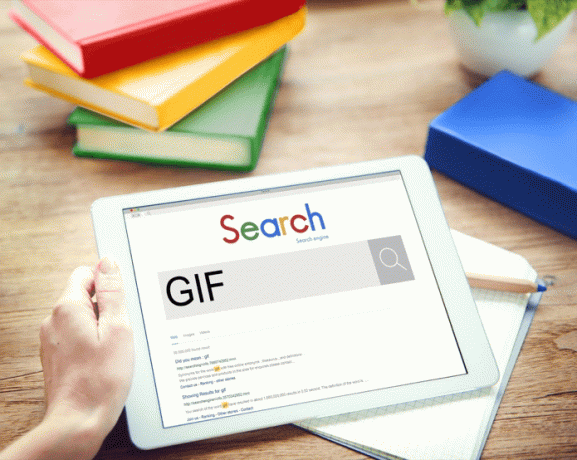
कुछ टूल्स ने अब तक उन लोगों के लिए जीवन आसान बना दिया है जो जरूरी नहीं चाहते हैं परिणामों के लिए फ़ोटोशॉप में खोदें, जिसमें एक ऐसा भी शामिल है जो एक बदल सकता है GIF में लघु स्क्रीन रिकॉर्डिंग सेकंड में — अभी भी विंडोज उपयोगकर्ताओं के लिए एक अच्छा समाधान है। आज, हम आपके मैक पर जीआईएफ बनाने के लिए दो सबसे उपयोगकर्ता के अनुकूल अनुप्रयोगों पर एक नज़र डाल रहे हैं। वे दोनों अलग-अलग जीआईएफ बनाने का तरीका अपनाते हैं, इसलिए यहां आपको पता चलता है कि उन्हें बनाने और साझा करने के लिए कौन सा सबसे अच्छा है।
GIF ब्रेवरी के साथ GIF बनाना 3
GIF ब्रेवरी 3 आपकी पसंद के आधार पर कई तरह से GIF बनाता है। जीआईएफ ब्रेवरी में आप जिस प्राथमिक विधि का उपयोग कर सकते हैं, वह है आपके द्वारा अपने कंप्यूटर पर स्थानीय रूप से संग्रहीत एक वीडियो आयात करना, फिर उस वीडियो से एक क्लिप को एनिमेटेड जीआईएफ फ़ाइल में परिवर्तित करना।
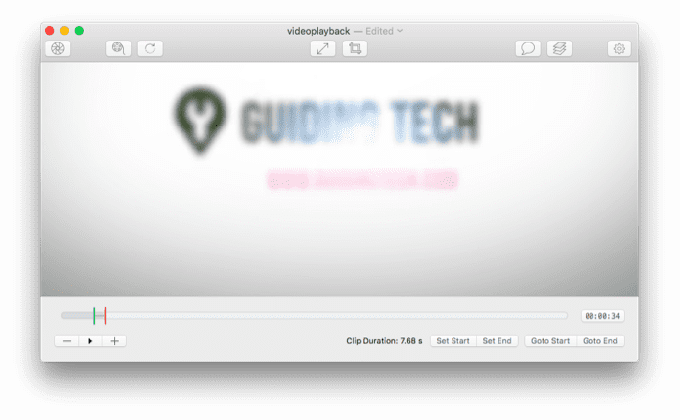
एप्लिकेशन क्लिप के कुछ हिस्सों को ट्रिम करने, क्लिप के आकार को क्रॉप करने, कैप्शन के रूप में टेक्स्ट ओवरले जोड़ने और बहुत कुछ का समर्थन करता है। इसमें काफी उन्नत नियंत्रण भी शामिल हैं जैसे कि कई टेक्स्ट और छवि ओवरले होने के कारण आप अनुक्रम के दौरान किसी भी बिंदु पर आने के लिए समय निकाल सकते हैं। अलग से, आप फ़्रेम काउंट, फ़्रेम विलंब, फ़्रेम प्रति सेकंड, लूप प्रकार, लूप विलंब, रंग गणना (256 तक - GIF फ़ाइलों के लिए मानक) और बहुत कुछ जैसे गुणों को संपादित कर सकते हैं।
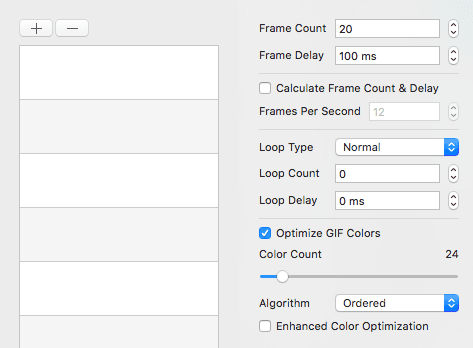
वीडियो फ़ाइलों के साथ यह सब करने में सक्षम होने के अलावा, आप स्क्रीन रिकॉर्डिंग भी कैप्चर कर सकते हैं और उन्हें चालू कर सकते हैं GIF में, वेबकैम वीडियो कैप्चर करें, और यहां तक कि अपने iOS डिवाइस को कनेक्ट करें और GIF के लिए एनिमेशन कैप्चर करें सामग्री।
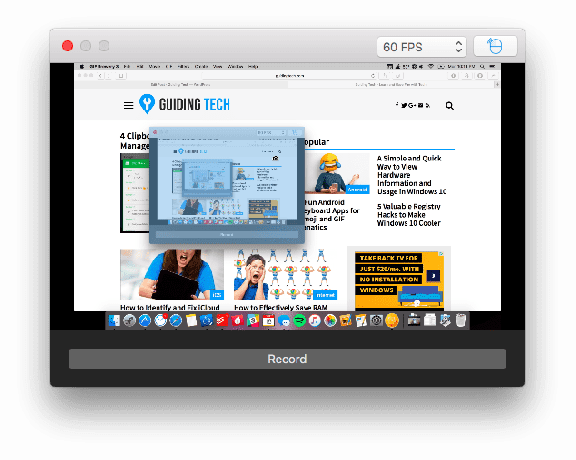
Giphy Capture के साथ GIF बनाना
अपने आप को संभालो: Giphy Capture के साथ GIF रिकॉर्ड करना एक लंबी, दर्दनाक प्रक्रिया है।
चरण एक, अपने मैक पर ऐप खोलें। चरण दो, अपनी स्क्रीन के उस क्षेत्र को हाइलाइट करें जिसे आप रिकॉर्ड करना चाहते हैं। चरण तीन, उस समय के लिए रिकॉर्ड दबाएं जब आप चाहते हैं कि आपका जीआईएफ हो। बधाई हो, आपने Giphy Capture के साथ GIF बनाया है। थका देने वाला, है ना?
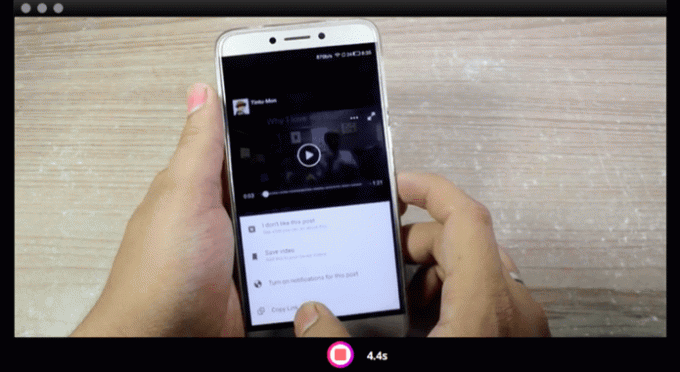
ऐप में एक इंटरफ़ेस है जो ऐप्पल के फोटो बूथ की याद दिलाता है। यह उतना ही बेदाग है जितना इसे मिलता है, अपनी सभी सहेजी गई रिकॉर्डिंग के थंबनेल के लिए सहेजें। जब एक रिकॉर्डिंग हो जाती है, तो आप इसे अपने कंप्यूटर पर सहेज सकते हैं, इसे Giphy पर अपलोड कर सकते हैं और एक वेब लिंक प्राप्त कर सकते हैं, या GIF संपादित कर सकते हैं।
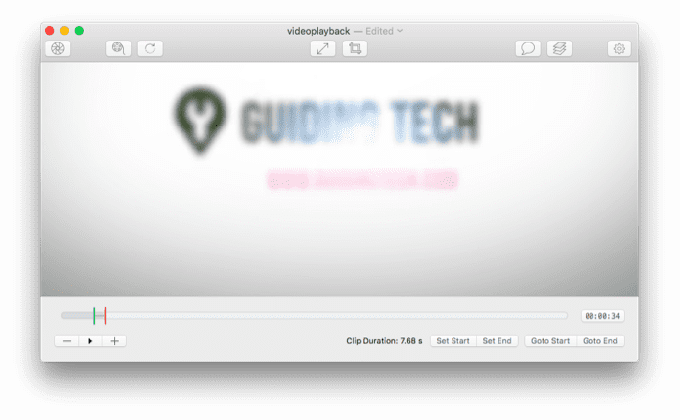
संपादन टूल में GIF की लंबाई को ट्रिम करने, सामान्य, रिवर्स या पिंग पोंग (आगे और पीछे) लूप चुनने, आयामों के आकार को छोटे, मध्यम या बड़े में संपादित करने और एक कैप्शन जोड़ने की क्षमता शामिल है। स्पष्ट रूप से, संपादन उपकरण लगभग GIF शराब की भठ्ठी 3 के रूप में व्यापक नहीं हैं, लेकिन सरल, सीधा UI Giphy की अपील का हिस्सा है।
मूल्य निर्धारण
जबकि GIF ब्रेवरी 3 में Giphy Capture की तुलना में कहीं अधिक उन्नत सुविधाएँ हैं, वहाँ एक महत्वपूर्ण मूल्य अंतर है। GIF ब्रेवरी 3 $4.99. में बिकता है मैक ऐप स्टोर में जबकि Giphy Capture पूरी तरह से मुफ़्त है.
आप सोच रहे होंगे कि यह केवल $ 5 मूल्य का अंतर है, लेकिन कई सॉफ़्टवेयर खरीदार सटीक संख्या अंतर में रुचि नहीं रखते हैं। वे केवल इस बात की परवाह करते हैं कि Giphy Capture एक मुफ़्त ऐप है और GIF Brewery 3 एक सशुल्क ऐप है। इसलिए यदि आप कोई भी पैसा खर्च करने को तैयार हैं तो यह तय करेगा कि आपको कौन सा ऐप मिलेगा।
निर्णय
इनमें से किसी एक विजेता को चुनना मुश्किल है जीआईएफ ब्रेवरी 3 तथा जिप्पी कैप्चर क्योंकि वे स्पष्ट रूप से लोगों के दो अलग-अलग समूहों की सेवा करते हैं। यदि आप वास्तव में जीआईएफ के साथ टिंकर करना चाहते हैं जो आप जितना संभव हो सके बनाते हैं और कुछ पैसे खर्च करने में कोई फर्क नहीं पड़ता है, तो जीआईएफ ब्रूवरी 3 जाने का रास्ता है। मैक या पीसी के लिए अधिक सक्षम जीआईएफ टूल खोजने के लिए आपको कड़ी मेहनत करनी होगी।
दूसरी ओर, यदि आप अपना अधिक समय न लेते हुए अपने मित्रों के साथ साझा करने के लिए केवल मज़ेदार GIF बनाना चाहते हैं, तो निश्चित रूप से केवल Giphy Capture डाउनलोड करें। यहां तक कि अगर आप अपने कंप्यूटर पर एक वीडियो से जीआईएफ बनाना चाहते हैं, तो आप इसे बस चला सकते हैं और स्क्रीन के उस हिस्से को रिकॉर्ड करने के लिए Giphy का उपयोग कर सकते हैं जिस पर यह चल रहा है। यह मुफ़्त है और इसमें आराम से प्राप्त करने के लिए पर्याप्त सुविधाएँ हैं।
यह भी पढ़ें:मेम और जीआईएफ खोजने और साझा करने के लिए 2 शानदार आईफोन ऐप्स
अंतिम बार 03 फरवरी, 2022 को अपडेट किया गया
उपरोक्त लेख में सहबद्ध लिंक हो सकते हैं जो गाइडिंग टेक का समर्थन करने में मदद करते हैं। हालांकि, यह हमारी संपादकीय अखंडता को प्रभावित नहीं करता है। सामग्री निष्पक्ष और प्रामाणिक रहती है।

द्वारा लिखित
जॉर्ज टिनारी ने सात वर्षों से अधिक समय तक प्रौद्योगिकी के बारे में लिखा है: गाइड, कैसे-करें, समाचार, समीक्षाएं और बहुत कुछ। वह आमतौर पर अपने लैपटॉप के सामने बैठा है, खा रहा है, संगीत सुन रहा है या उक्त संगीत के साथ जोर से गा रहा है। यदि आपको अपनी टाइमलाइन में और अधिक शिकायतों और कटाक्षों की आवश्यकता है, तो आप ट्विटर @gtinari पर भी उनका अनुसरण कर सकते हैं।



